AirPods Pro耳机怎么单耳降噪? AirPods耳机降噪的技巧
时间:2020-12-01 10:37:45 魔新豆网
AirPods Pro耳机想要设置单耳降噪,比如用一只耳机的时候,想要设置单耳降噪,该怎么设置呢?下面我们就来看看详细的教程。
一、AirPods Pro单耳降噪
1、首先打开手机,然后点击进入设置。
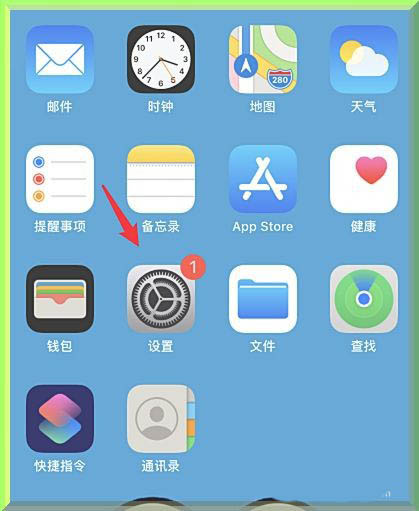
2、在设置的主页面中,我们点击辅助功能的选项进入。
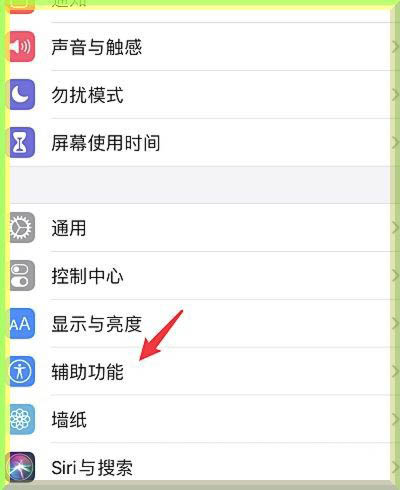
3、如图,此时我们需要选择AirPods的设备进入。
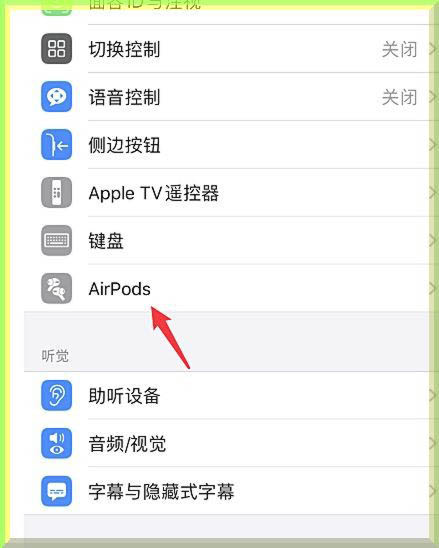
4、如图,这时在点击下方的一只airpod入耳时使用降噪的开关。
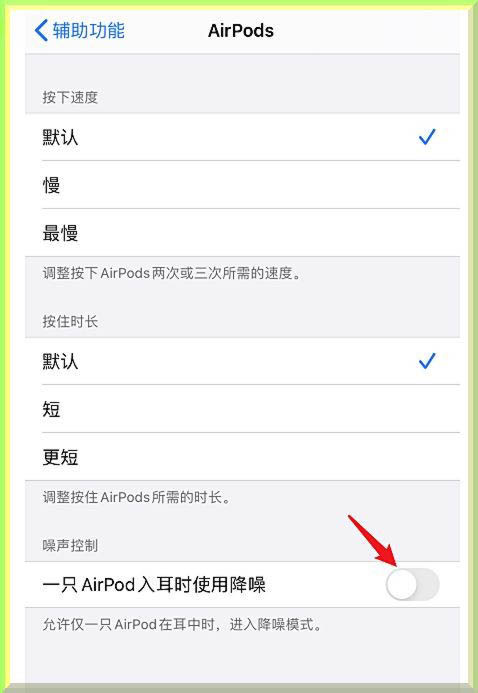
5、点击将其打开后,即可开启AirPods Pro的单耳降噪功能。
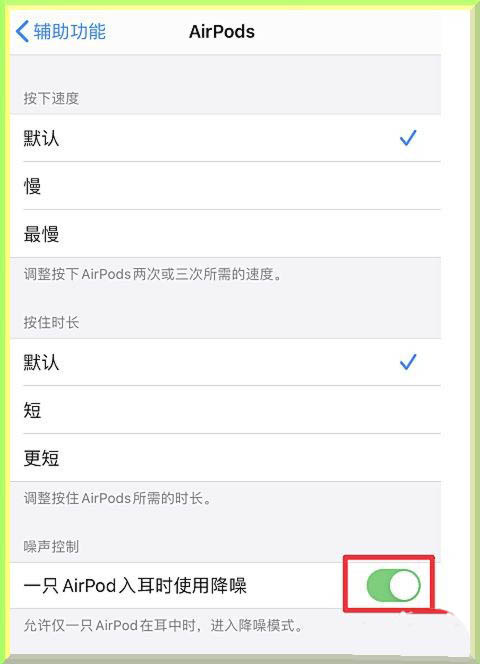
二、AirPods Pro全面降噪
1、在佩戴AirPods Pro时,可以长按左侧的区域,长按3秒左右,即可在通透模式和降噪模式间切换。

2、进入手机,然后从右上角下拉调出控制中心进入。
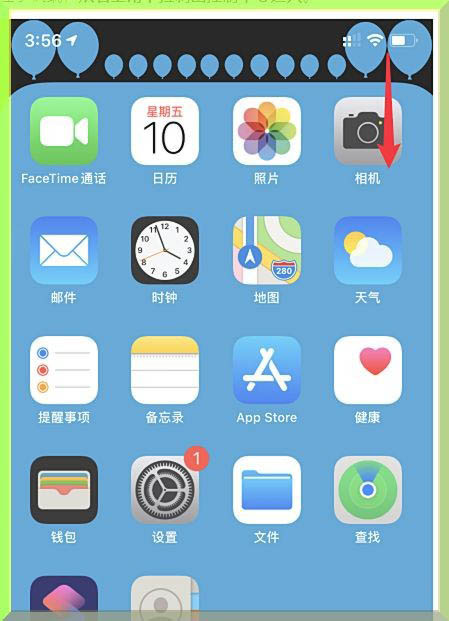
3、如图,此时调出后,长按AirPods Pro的区域。
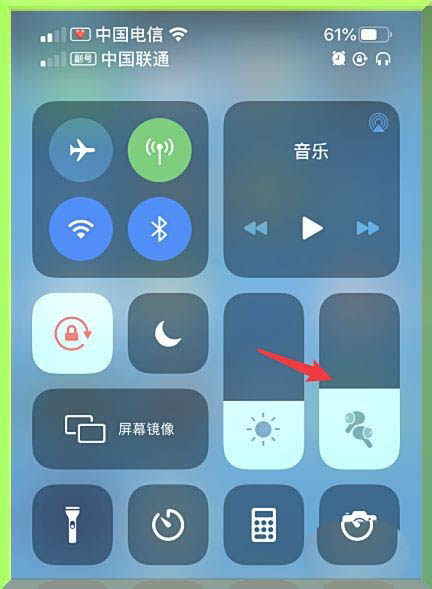
4、当我们长按后,点击左侧的降噪图标。
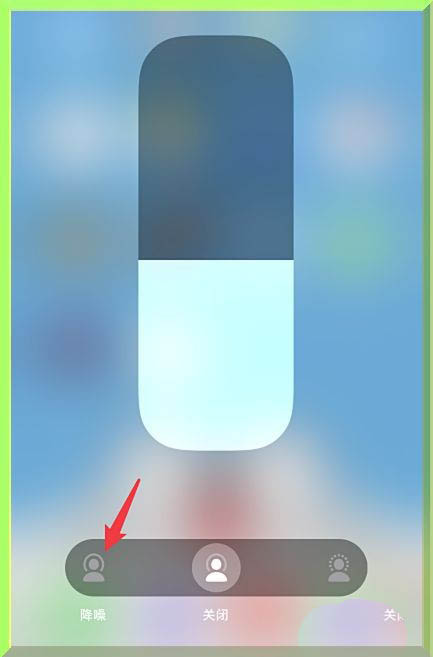
5、点击后,即可开启AirPods Pro的降噪模式。
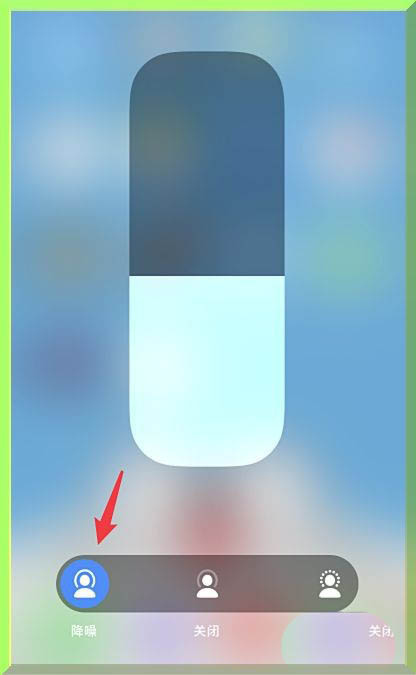
以上就是AirPods耳机降噪的技巧,希望大家喜欢,请继续关注生活。
本文标签:
